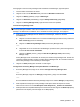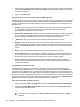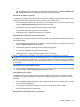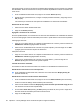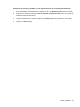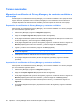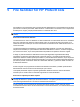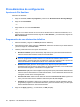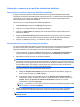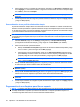ProtectTools (select models only) - Windows 7
4. Para encriptar y guardar automáticamente sus sesiones cuando las cierra, seleccione la casilla de
verificación Automatically save secure chat history (Guardar automáticamente el historial de
chat de forma segura).
5. Haga clic en OK (Aceptar).
Realización de un chat en la ventana de Privacy Manager Chat
Después de iniciar Privacy Manager Chat, se abre una ventana de Privacy Manager Chat en Windows
Live Messenger El uso de Privacy Manager Chat es similar al uso básico de Windows Live Messenger,
excepto los siguientes recursos adicionales que se encuentran disponibles en la ventana de Privacy
Manager Chat:
●
Guardar: Haga clic en este botón para guardar su sesión de chat en la carpeta especificada en
su configuración. También puede configurar Privacy Manager Chat para que guarde
automáticamente cada sesión cuando se cierra.
●
Ocultar todo y Mostrar todo: Haga clic en el botón apropiado para expandir o cerrar los mensajes
que se muestran en la ventana de Comunicaciones seguras. Usted también puede ocultar o
mostrar mensajes individuales haciendo clic en el encabezamiento del mensaje.
●
¿Estás ahí?: Haga clic en este botón para solicitar la autenticación de su contacto.
●
Bloquear: Haga clic en este botón para cerrar la ventana de Privacy Manager Chat y volver a la
ventana de entrada de chat. Para mostrar nuevamente la ventana de Comunicaciones seguras,
haga clic en Reanudar la sesión y entonces autentíquese usando su método de inicio de sesión
seguro.
●
Enviar: Haga clic en este botón para enviar un mensaje encriptado a su contacto.
●
Enviar firmado: Seleccione esta casilla de verificación para firmar y encriptar electrónicamente
sus mensajes. Entonces, si el mensaje es interferido, estará marcado con no válido cuando el
destinatario lo reciba. Debe autenticarse cada vez que envíe un mensaje firmado.
●
Enviar oculto: Seleccione esta casilla de verificación para encriptar y enviar un mensaje
mostrando sólo el encabezamiento del mensaje. Su contacto deberá autenticarse para leer el
contenido del mensaje.
Visualilzación del historial de chat
El Visualizador de historial de chat de Privacy Manager muestra los archivos encriptados de las
sesiones de Privacy Manager Chat. Las sesiones pueden guardarse haciendo clic en Guardar en la
ventana de Privacy Manager Chat o configurando el guardado automático en la ficha Chat de Privacy
Manager. En el visualizador, cada sesión muestra el nombre de pantalla de contacto (encriptado) y la
fecha y hora de inicio y finalización de la sesión. De forma predeterminada, se muestran las sesiones
de todas las cuentas de correo electrónico que haya configurado. Puede usar el menú Exhiba historial
para para seleccionar sólo algunas cuentas específicas para su visualización.
Inicio del visualizador de historial de chat
1. Haga clic en Inicio, Todos los programas y entonces en HP ProtectTools Security Manager.
2. Haga clic en Privacy Manager: Sign and Chat y entonces haga clic en Chat History Viewer
(Visualizador de historial de chat).
– o –
▲
En una sesión de chat, haga clic en History Viewer (Visualizador de historial) o History
(Historial).
46 Capítulo 4 Privacy Manager for HP ProtectTools (sólo en algunos modelos)